
La manette DualShock 4 de Sony est en fait une manette de jeu standard, et vous pouvez la connecter à n’importe quel PC avec un câble USB, Bluetooth standard ou l’adaptateur USB sans fil officiel de Sony. Il fonctionnera également dans une variété de jeux, puisque Steam offre désormais un support officiel pour les contrôleurs DualShock 4.
Une fois que vous avez connecté une manette PS4 à un PC, vous pouvez également profiter de Lecture à distance PS4 pour diffuser des jeux depuis votre propre console PS4 ou celle de Sony PlayStation maintenant service pour diffuser des jeux depuis les serveurs de Sony.
EN RELATION: Pourquoi vous devriez obtenir une manette Xbox pour les jeux sur PC
Les contrôleurs Xbox de Microsoft fonctionnent sans doute toujours mieux pour les jeux sur PC , car ils sont officiellement pris en charge par Microsoft et de nombreux jeux prennent en charge les contrôleurs Xbox 360 et Xbox One en particulier. Si vous achetez plutôt une manette pour les jeux sur PC, vous devriez probablement acheter une manette Xbox. Mais si vous avez déjà un contrôleur PlayStation 4 qui traîne, voici comment le configurer avec votre PC.
Comment connecter un contrôleur PS4 à un PC
Vous pouvez connecter le contrôleur à votre ordinateur à l'aide du câble USB-micro-USB inclus - le même que celui que vous utilisez avec votre PS4 - et l'utiliser comme contrôleur filaire. Cela "fonctionnera simplement" sans aucune configuration supplémentaire.
Si vous souhaitez connecter votre manette sans fil, Sony vous recommande d'acheter le Adaptateur sans fil USB DualShock 4 ($15).
Pour connecter sans fil votre manette PlayStation 4 à un PC sans aucun matériel supplémentaire, vous devrez la mettre en mode de couplage Bluetooth. De nombreuses personnes rapportent que la connexion Bluetooth du contrôleur peut être un peu instable sur PC, en fonction de votre chipset Bluetooth et de vos pilotes, vous pouvez donc utiliser une connexion filaire ou un adaptateur sans fil officiel si vous rencontrez des problèmes.
EN RELATION: Comment coupler un périphérique Bluetooth à votre ordinateur, tablette ou téléphone
Voici comment associer votre manette sans fil via Bluetooth, si vous préférez: Tout d'abord, éteignez la manette si elle est déjà allumée. S'il est allumé et associé à une PlayStation 4, maintenez le bouton «PlayStation» enfoncé, puis sélectionnez l'option «Déconnexion de la PS4» ou «Entrer en mode repos» dans le menu qui apparaît sur votre téléviseur. Le contrôleur s'éteindra.
Ensuite, mettez le contrôleur en mode d'appairage. Appuyez sur le bouton «PlayStation» et le bouton «Partager» sur le contrôleur en même temps, et maintenez-les enfoncés. La barre lumineuse sur le contrôleur commencera à clignoter. Cela indique que le contrôleur est en mode de couplage Bluetooth.
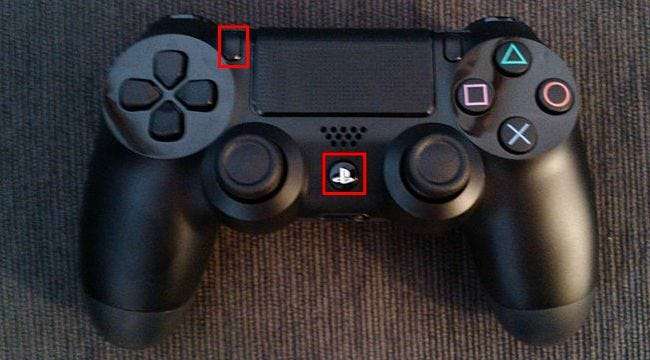
Enfin, connectez le contrôleur à votre ordinateur comme vous le feriez jumeler n'importe quel appareil Bluetooth . Sous Windows 10, vous pouvez ouvrir l'application Paramètres à partir du menu Démarrer, sélectionnez «Appareils», puis sélectionnez «Bluetooth». Le DualShock 4 apparaîtra ici en tant que «contrôleur sans fil» s'il est en mode de couplage. Vous pouvez ensuite le sélectionner et cliquer sur «Jumeler» pour le coupler avec votre ordinateur.
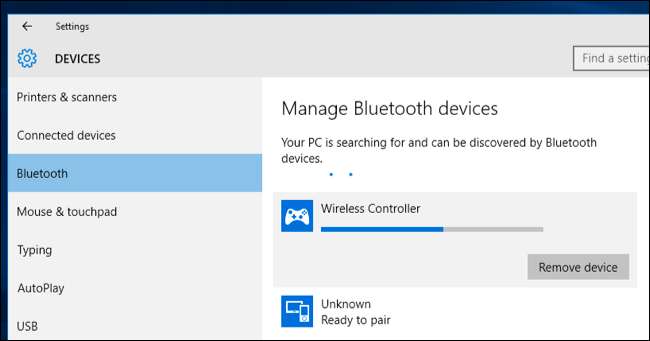
Sous Windows 7, 8 et 10, vous pouvez ouvrir le volet Périphériques et imprimantes dans le Panneau de configuration. Cliquez sur «Ajouter un appareil» et le contrôleur apparaîtra comme un appareil Bluetooth à proximité. Il apparaîtra également dans la liste des appareils connectés ici en tant que «contrôleur sans fil» une fois qu'il sera connecté.
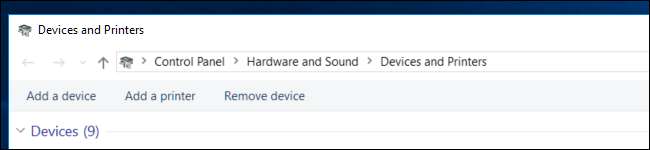
Comment émuler un contrôleur Steam avec un contrôleur PS4
Valve propose désormais une assistance officielle pour le contrôleur DualShock 4 de la PlayStation 4. Il fonctionnera de la même manière qu’un contrôleur Steam, avec la prise en charge du pavé tactile du contrôleur et d’autres fonctionnalités. Les jeux prenant en charge le contrôleur Steam fonctionneront avec le contrôleur PS4, et vous pouvez également créer des profils pour émuler les événements du clavier et de la souris avec le contrôleur PS4 dans divers jeux qui n'offrent pas de support officiel pour le contrôleur. En d'autres termes, cela fonctionne comme le Steam Controller.
Pour activer cette fonctionnalité, ouvrez le mode Big Picture dans Steam en cliquant sur l'icône «Big Picture Mode» en forme de contrôleur dans le coin supérieur droit de la fenêtre Steam.
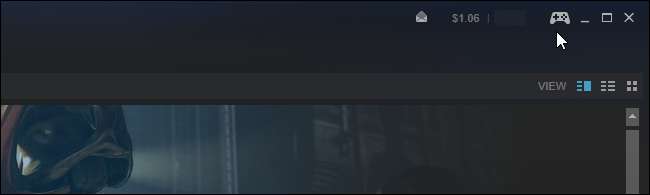
Dirigez-vous vers Paramètres> Paramètres du contrôleur en mode Big Picture et activez l'option «Prise en charge de la configuration PS4».
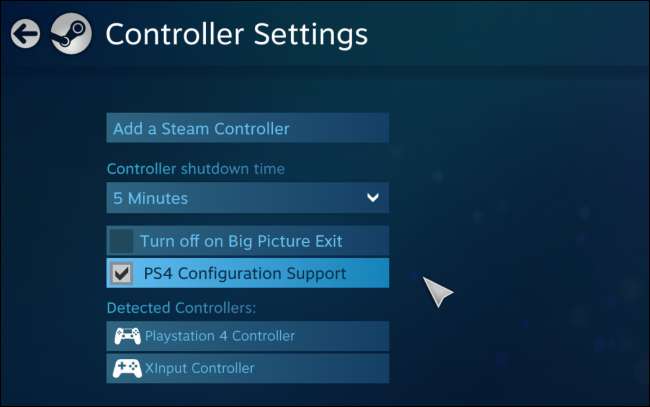
EN RELATION: Comment remapper Xbox, PlayStation et autres boutons de contrôleur dans Steam
Reconnectez tous les contrôleurs PS4 connectés et ils apparaîtront ici. Vous pouvez les sélectionner et les configurer de la même manière que vous configureriez un Steam Controller.
Par exemple, vous pouvez sélectionner un jeu en mode Big Picture et sélectionner Gérer le jeu> Configuration du contrôleur pour configurer le comportement de votre manette PS4 dans le jeu. Cet écran offre de nombreuses options pour remapper ce que font vos boutons de manette dans un jeu .

Comment émuler une manette Xbox avec une manette PS4
EN RELATION: Pourquoi vous devriez obtenir une manette Xbox pour les jeux sur PC
Les contrôleurs Xbox 360 - et les contrôleurs Xbox One, maintenant que Microsoft a enfin publié les pilotes nécessaires - sont généralement les meilleurs pour les jeux sur PC. De nombreux jeux PC sont conçus spécifiquement pour fonctionner avec les contrôleurs Xbox . De nombreux jeux nécessitent également une entrée «xinput», fournie par les contrôleurs Xbox, mais pas d'autres types de contrôleurs.
Si vous utilisez une manette PS4 avec un émulateur pour jouer à des jeux plus anciens, vous pouvez facilement configurer l’émulateur pour accepter les pressions sur les boutons de la manette. Si vous l’utilisez avec un jeu PC, vous devrez peut-être ouvrir les paramètres de contrôle du jeu PC et configurer le jeu pour qu’il réponde aux entrées du contrôleur.
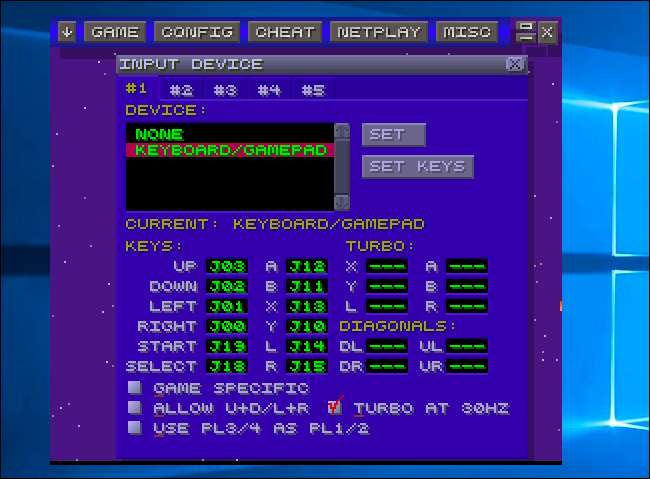
Mais pour les jeux qui attendent un contrôleur Xbox, vous devrez peut-être émuler xinput. Cela convertira l'entrée du contrôleur PS4 en pressions équivalentes sur les boutons Xbox, et les jeux «fonctionneront» avec le DualShock 4 comme ils le feraient avec un contrôleur Xbox. Ils penseront simplement que vous utilisez simplement une manette Xbox.
Sony n’a publié aucun pilote officiel pour la manette PlayStation 4 sur un PC, il n’existe donc aucun moyen officiel de le faire. Il existe des outils pour émuler xinput avec une PS4, mais ce sont des outils tiers non officiels développés par la communauté.
Nous recommandons le gratuit Mappeur d'entrée programme. Cet outil affichera également utilement le niveau de la batterie de votre contrôleur, ce que vous ne pourrez normalement pas voir dans Windows.
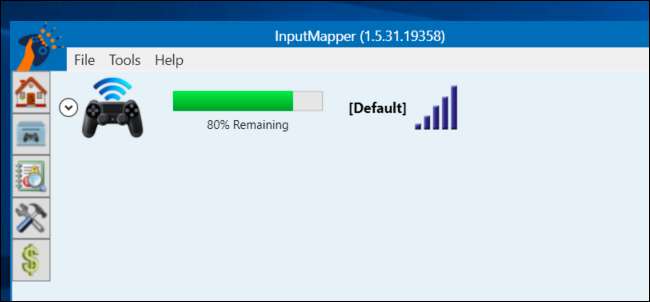
Téléchargez et installez Input Mapper sur votre PC. Ouvrez-le et cliquez sur l'icône «Profils» en forme de contrôleur sur le côté gauche de la fenêtre du mappeur d'entrée, puis cliquez sur «Nouveau profil». L'option «Émuler le contrôleur virtuel» sera activée par défaut et votre contrôleur PS4 devrait maintenant fonctionner comme un contrôleur Xbox. Vous ne devriez pas avoir à modifier d'autres paramètres.
Ouvrez un jeu qui attend un contrôleur Xbox et cela devrait fonctionner. Toutes les invites du jeu vous indiqueront toujours d'utiliser les boutons Y, B, A et X de la Xbox au lieu des boutons triangle, cercle, carré et X, mais ces boutons fonctionneront comme les boutons Xbox équivalents.
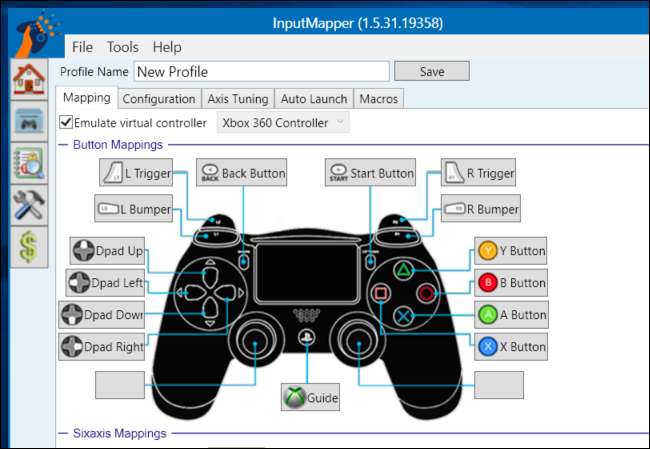
L'émulation xinput ne fonctionne que lorsque InputMapper est ouvert, vous devrez donc laisser ce programme ouvert lorsque vous jouez à des jeux. Cependant, si vous cliquez sur l'icône «Paramètres» sur le côté gauche du programme, vous pouvez lui indiquer «Démarrer avec Windows» et «Démarrer réduit». Il démarre ensuite lorsque vous démarrez votre PC et s’exécute en arrière-plan, vous serez donc toujours prêt à partir.
InputMapper fait également d’autres choses utiles, telles que l’activation de la fonction «Trackpad as mouse», qui vous permet d’utiliser le trackpad du contrôleur comme une souris dans Windows. Vous pouvez même personnaliser la couleur de la barre lumineuse du contrôleur et configurer des macros.
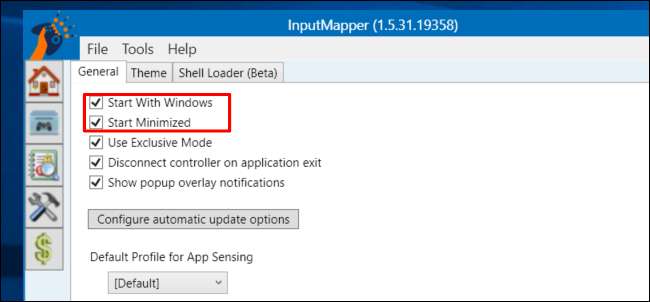
Vous devrez associer votre manette à votre PlayStation 4 avant de pouvoir l'utiliser à nouveau avec votre console. Pour ce faire, il suffit de rebrancher le contrôleur sur votre PS4 à l'aide de son câble USB. Il s'associera automatiquement avec votre console. Pour le faire fonctionner avec votre PC par la suite, vous devrez le coupler à nouveau avec votre PC à partir de la fenêtre Bluetooth. C'est un petit problème, mais cela vaut la peine d'utiliser facilement votre manette de jeu sur plusieurs appareils.
Image Credit: Farley Santos sur Flickr , Danny Willyrex sur Wikipedia







